JRMC - JRiver Media Center のビューカスタマイズがよくわからなかったので、挑戦してみた [オーディオ]
USBオーディオの再生ソフトとして雑誌などに取り上げられるソフトの中に、JRMCというのがあります。
アルバムアートをずらりと並べた画面は圧巻で、眺めているだけでもうれしくなってきます。
しかし、音質を向上させるような記事はよくみるのですが、見た目をいじる方法を書いている方が少なかったような気がしたので、今回挑戦してみました。
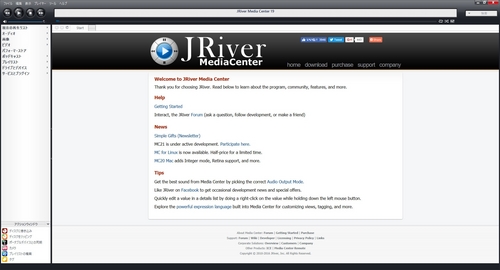
はい。スタート画面です。
私の所有しているのは、Ver.19なので今のとは少々勝手が違うかもしれません。
まずは、ライブラリビューを追加しましょう。
オーディオと書かれたところの上で右クリックをして、ライブラリビューを追加を選びましょう。
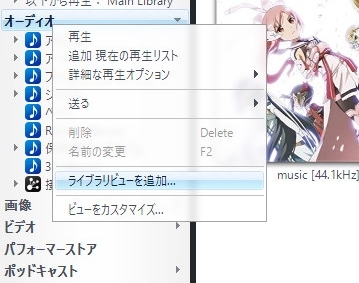
表示法とカテゴリーを選べるので、表示法は「カテゴリー」
表示順は「保存場所」「アルバム」としてみました。
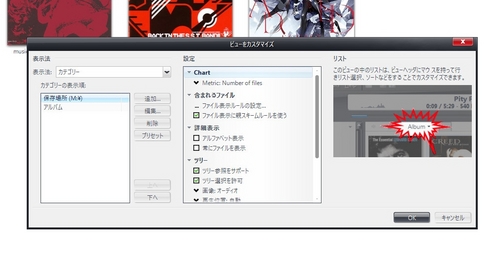
続いて、サムネイルの表示方法もいじります。
Fannedサムネイルはお好みで表示、非表示を選んでください。
私は非表示にしました。
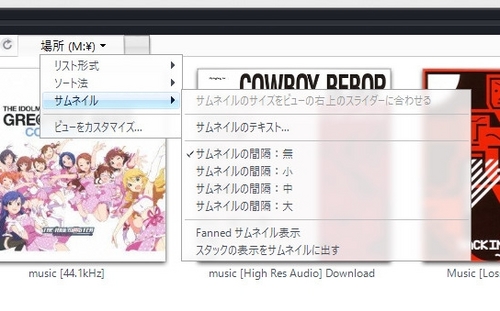
変更箇所は、以上です!
これで曲やアルバムを選択してみると、どうなるか追ってみましょう。
1、保存場所のフォルダーが表示される。
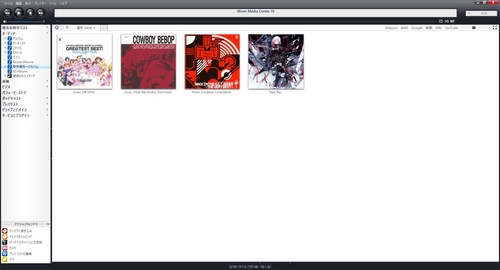
2、ジャケットをダブルクリックすると、その下の階層に移動する。私はジャンル別にしてあります。
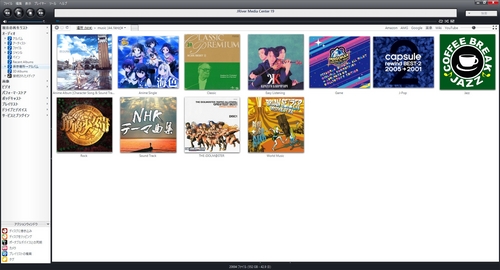
3、ジャンルごとのアルバムが表示される。
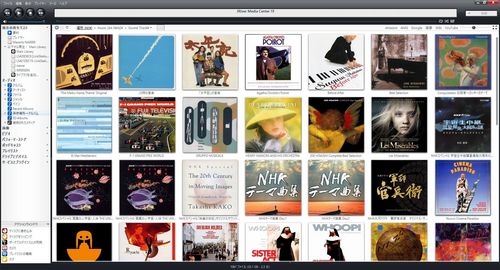
4、聞きたいアルバムをダブルクリックで、上段にアルバム、下段に曲リストがでる。
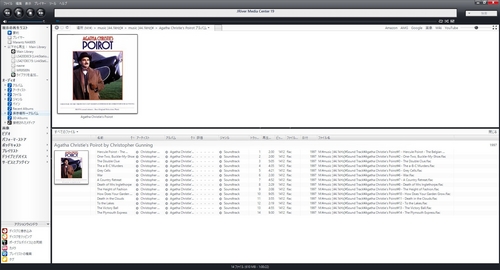
こんな感じになります。
私が使いやすいようにいじっただけなので、皆様も使いやすいようにいじってみてください!
アルバムアートをずらりと並べた画面は圧巻で、眺めているだけでもうれしくなってきます。
しかし、音質を向上させるような記事はよくみるのですが、見た目をいじる方法を書いている方が少なかったような気がしたので、今回挑戦してみました。
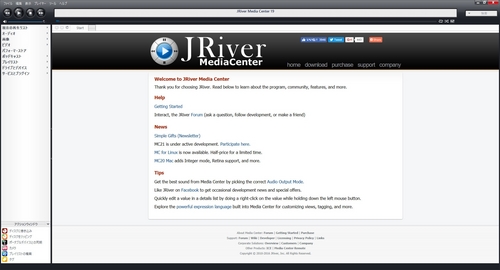
はい。スタート画面です。
私の所有しているのは、Ver.19なので今のとは少々勝手が違うかもしれません。
まずは、ライブラリビューを追加しましょう。
オーディオと書かれたところの上で右クリックをして、ライブラリビューを追加を選びましょう。
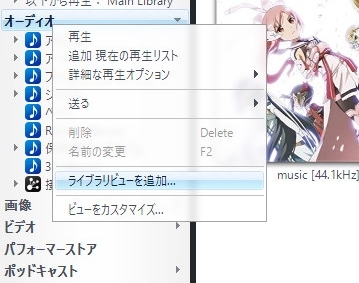
表示法とカテゴリーを選べるので、表示法は「カテゴリー」
表示順は「保存場所」「アルバム」としてみました。
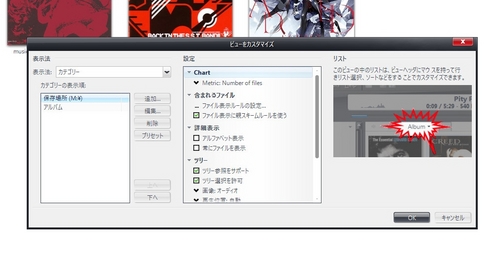
続いて、サムネイルの表示方法もいじります。
Fannedサムネイルはお好みで表示、非表示を選んでください。
私は非表示にしました。
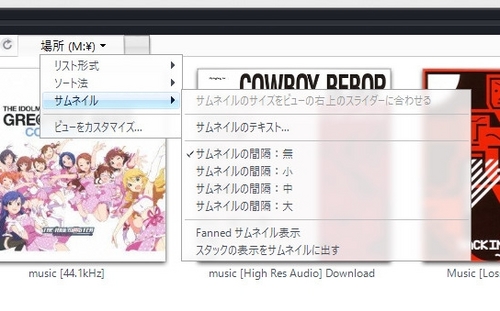
変更箇所は、以上です!
これで曲やアルバムを選択してみると、どうなるか追ってみましょう。
1、保存場所のフォルダーが表示される。
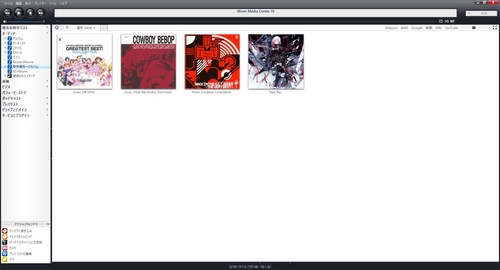
2、ジャケットをダブルクリックすると、その下の階層に移動する。私はジャンル別にしてあります。
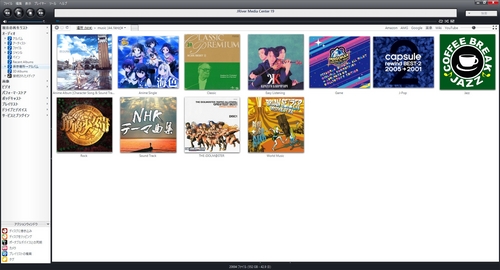
3、ジャンルごとのアルバムが表示される。
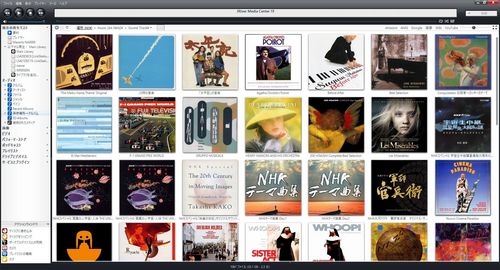
4、聞きたいアルバムをダブルクリックで、上段にアルバム、下段に曲リストがでる。
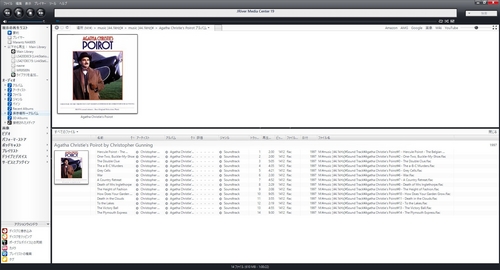
こんな感じになります。
私が使いやすいようにいじっただけなので、皆様も使いやすいようにいじってみてください!





コメント 0